现在越来越多的高刷显示器出现在大众的视野里,120hz、144hz、165hz的显示器层出不穷,很多小伙伴购买了高刷显示器后,不知道显示器刷新率怎么调,这就浪费了显示器的性能了,小编这就来教大家刷新率的设置方法,win7、win10、win11都有哦。
显示器刷新率怎么调?
win7系统:
1. 打开控制面板;
2. 找到控制面板中显示图标,并双击该图标;
3. 在弹出的显示属性对话框中,点击调整分辨率;
4. 在弹出的屏幕分辨率对话框中,点击高级设置,后系统弹出通用即插即用显示器属性对话框;
5. 在弹出的对话中,点击监视器,在该对话框中,有个监视器设置,可以对屏幕刷新频率进行选择,选择好后点击确定。
win10系统:
1. 打开设置,点击系统;
2. 在显示中找到“高级显示设置”,点击进入;
3. 点击“显示器1的显示适配器属性”;
4. 选择“监视器”,下拉菜单,选择相应的刷新率,点击确认即可。
win11系统:
1. 点击底部任务栏的“开始菜单”;
2. 打开其中的“设置”面板;
3. 打开右边栏的“显示”设置;
4. 打开相关设置下的“高级显示”选项;
5. 在下面找到“选择刷新率”,点击右边的选单;
6. 展开后就能修改显示器的hz刷新率了。
以上就是小编为大家带来的显示器刷新率怎么调的方法了,希望能帮助到大家。